Backup Data di Android

Lalu Anda pasang - dan..... kok gadget Android Anda jadi kacau ??
Ternyata, untuk mengganti SD card di gadget Android, perlu dilakukan backup dengan benar, dan kemudian di restore kembali dengan benar. Tidak bisa hanya dengan proses copy biasa dari SDcard lama ke SDcard baru begitu saja. Apalagi jika Anda menggunakan software-software / ROM yang spesial, seperti a2sd Darktremor atau lainnya.
Cara termudah untuk melakukan ini adalah sbb :
( 1 ) Backup setting gadget Anda ke Google Pilih Settings - Privacy, dan lalu pastikan bahwa setting "Backup my data" dan "Automatic restore" sudah di enable.
Lalu jalankan Sync, yaitu klik Settings - Accounts and Sync, dan pilih semua account yang ada agar jadi dimulai proses Sync nya.
( 2 ) Backup SMS sambil menunggu proses sync di poin 1 diatas selesai, kita backup dulu SMS kita. Caranya mudah, yaitu :
- Pasang app "SMS Backup+"
- Jalankan, dan lalu klik di "Connect"
- Maka Anda akan diminta untuk mengizinkan SMS Backup+ melakukan backup SMS di Android Anda ke account Gmail.
- Setelah Anda approve, kemudian tekan tombol Backup.
( 3 ) Pasang ClockWorkMod Setelah proses 1 & 2 selesai, pasang ROM CLockWorkMod di gadget Anda. Caranya berbeda-beda, tergantung dari gadget Android Anda. Silakan bisa di Googling.
( 4 ) Backup data pakai ClockWorkMod dengan memanfaatkan CWM ini, kita jadi bisa melakukan backup data gadget Android kita dengan lengkap.
Cukup booting ke Recovery Mode dari CWM (biasanya dengan Poweroff, dan lalu hidupkan kembali sambil tekan tombol Home+Power). Dan lalu pilih menu "backup and restore", dan lalu pilih "Backup".
Maka CWM kemudian akan melakukan backup sistem Android dengan lengkap, dan menyimpannya di folder "clockworkmod" di SD card Anda.
( 5 ) Copy isi SD card lama ke SD card yang baru dan pastikan bahwa folder clockworkmod sudah turut ter copy semua isinya.
( 6 ) Restore data pakai ClockWorkMod pasang SD card baru, dan lalu boot gadget Android Anda ke Recovery Mode.
Setelah muncul menu utama CWM, kemudian kembali pilih menu "backup and restore", dan setelah itu pilih menu Restore
Tunggu sampai selesai, dan lalu tekan tombol back, dan pilih menu "reboot system now"
( 7 ) Restore SMS caranya mudah, pasang app "SMS Backup+" seperti di poin 2 - namun kini klik tombol Restore Lalu tunggu sampai seluruh SMS selesai di restore kembali.
Maka kini gadget Android Anda akan kembali seperti sediakala :) dengan SD card yang baru telah terpasang.








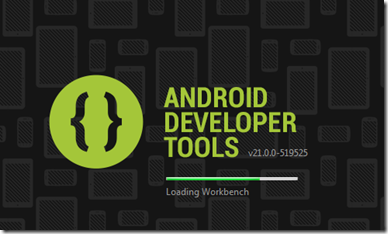



0 komentar